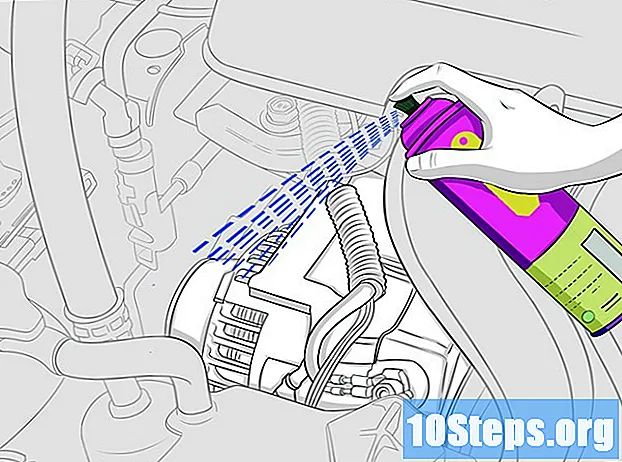உள்ளடக்கம்
பிற பிரிவுகள்உங்கள் விண்டோஸ் அல்லது மேகோஸ் கணினியில் லாஜிடெக் வெப்கேமை எவ்வாறு அமைப்பது என்பதை இந்த விக்கிஹவ் உங்களுக்குக் கற்பிக்கிறது. நீங்கள் விண்டோஸ் 10, விண்டோஸ் 8.1 அல்லது மேகோஸ் 10.10 மற்றும் அதற்குப் பிறகு பயன்படுத்தும் வரை, எந்த கூடுதல் மென்பொருளையும் நிறுவாமல் உங்கள் லாஜிடெக் வெப்கேமை எளிதாக அமைக்கலாம். உங்கள் கேமராவை விரும்பிய இடத்தில் வைக்கவும், கிடைக்கக்கூடிய யூ.எஸ்.பி போர்ட்டில் செருகவும், விண்டோஸ் கேமரா பயன்பாடு அல்லது மேக்கின் ஃபேஸ்டைமில் டெஸ்ட் டிரைவை வழங்கவும்.
படிகள்
3 இன் முறை 1: விண்டோஸ் பயன்படுத்துதல்
உங்கள் லாஜிடெக் வெப்கேமை விரும்பிய நிலையில் வைக்கவும். உங்கள் மாதிரியைப் பொறுத்து, உங்கள் வெப்கேமின் தளத்தை ஒரு முக்காலி மீது திருகலாம், அதை உங்கள் மானிட்டரின் மேல் இணைக்கலாம் அல்லது தட்டையான மேற்பரப்பில் வைக்க முக்கோண வடிவத்தில் மடிக்கலாம்.

கிடைக்கக்கூடிய யூ.எஸ்.பி போர்ட்டில் உங்கள் வெப்கேமின் யூ.எஸ்.பி கேபிளை செருகவும். உங்கள் மடிக்கணினியின் பக்கத்திலோ அல்லது உங்கள் டெஸ்க்டாப் கணினியின் முன் அல்லது பின்புறத்திலோ கிடைக்கக்கூடிய யூ.எஸ்.பி போர்ட்டை நீங்கள் அடிக்கடி காணலாம். வெப்கேம் செருகப்பட்டிருப்பதை விண்டோஸ் அங்கீகரித்தவுடன், இயக்கிகள் தானாக நிறுவப்படும்.- நீங்கள் பழைய மாதிரியைப் பயன்படுத்துகிறீர்கள் என்றால் (அல்லது நீங்கள் விண்டோஸ் 7 அல்லது அதற்கு முந்தையதைப் பயன்படுத்துகிறீர்கள்), உங்கள் கணினி இயக்கிகளை தானாக நிறுவாது. லாஜிடெக்கின் வெப்கேம்ஸ் ஆதரவு தளத்திற்குச் சென்று, உங்கள் மாதிரியைக் கிளிக் செய்து, கிளிக் செய்யவும் பதிவிறக்கங்கள் இடது பேனலில் இணைக்கவும், பின்னர் கிளிக் செய்யவும் இப்போது பதிவிறக்கவும் கிடைக்கக்கூடிய எந்த மென்பொருளிலும். பதிவிறக்கம் செய்யப்பட்டதும், வெப்கேமை நிறுவ நிறுவியை இருமுறை கிளிக் செய்யவும்.

திற புகைப்பட கருவி செயலி. இதை விரைவாகச் செய்ய, தொடக்க மெனுவைக் கிளிக் செய்வதன் மூலம் விண்டோஸ் தேடல் பட்டியைத் திறக்கவும் அல்லது திரையின் கீழ்-இடது மூலையில் உள்ள கண்ணாடியைப் பெரிதாக்கவும், தட்டச்சு செய்க புகைப்பட கருவி, பின்னர் கிளிக் செய்யவும் புகைப்பட கருவி தேடல் முடிவுகளில். நீங்கள் உங்களை திரையில் பார்க்க வேண்டும்.- கேமரா பயன்பாடு திறக்கும்போது உங்களைத் திரையில் காணவில்லை எனில், கேமரா லென்ஸைப் புரட்ட கேமரா சுழற்று பொத்தானைக் கிளிக் செய்க (சாளரத்தின் வலது பக்கத்தில் வளைந்த அம்புகளைக் கொண்ட கேமரா).
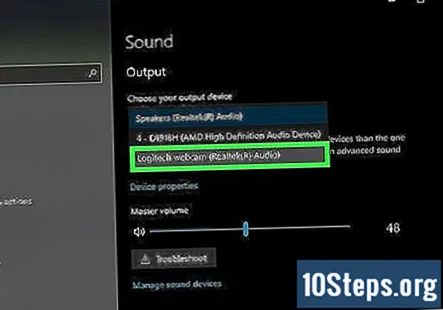
உங்கள் கேமராவின் மைக்ரோஃபோனை அமைக்கவும். பெரும்பாலான லாஜிடெக் வெப்கேம்கள் உள்ளமைக்கப்பட்ட மைக்ரோஃபோனுடன் வருகின்றன, எனவே நீங்கள் தனி ஒன்றைப் பயன்படுத்தத் தேவையில்லை. உங்கள் வெப்கேமின் மைக்ரோஃபோன் வீடியோ அழைப்புகள் மற்றும் பதிவுகளில் பயன்படுத்தப்படுவதை உறுதிப்படுத்த, இந்த வழிமுறைகளைப் பின்பற்றவும்:- தொடக்க மெனுவைத் திறந்து தேர்ந்தெடுக்கவும் அமைப்புகள் (கியர் ஐகான்).
- கிளிக் செய்யவும் அமைப்பு ஐகான்.
- கிளிக் செய்யவும் ஒலி இடது பேனலில் தாவல்
- "உள்ளீடு" தலைப்பின் கீழ் உள்ள கீழ்தோன்றும் மெனுவைக் கிளிக் செய்து உங்கள் லாஜிடெக் வெப்கேமைத் தேர்ந்தெடுக்கவும்.
லாஜிடெக் பிடிப்பு மென்பொருளை நிறுவவும் (விரும்பினால்). லாஜிடெக்கின் மிக சமீபத்திய அடிப்படை வெப்கேம் மாடல்களில் ஒன்றை (1080P PRO, C920, C920 கள், C922, C922X, ஸ்ட்ரீம் கேம், ஸ்ட்ரீம் கேம் பிளஸ், BRIO ஸ்ட்ரீம், பிரியோ 4 கே புரோ) பயன்படுத்துகிறீர்கள் மற்றும் விண்டோஸ் 10 ஐ வைத்திருந்தால், நீங்கள் லாஜிடெக்கின் பிடிப்பு மென்பொருளைப் பயன்படுத்தலாம் உங்கள் கேமராவின் அம்சங்களைப் பயன்படுத்திக் கொள்ளுங்கள். இந்த மென்பொருள் தேவையில்லை, ஆனால் நீங்கள் லாஜிடெக்கின் வடிப்பான்களைச் சேர்க்கவும், வலை ஸ்ட்ரீமில் உரையை வைக்கவும், வீடியோவுக்கு மாற்றங்களைப் பயன்படுத்தவும், ஒரே நேரத்தில் பல வெப்கேம்களிலிருந்து பதிவுசெய்யவும் விரும்பினால் அது உதவியாக இருக்கும். மென்பொருளை நிறுவ:
- வலை உலாவியில் https://www.logitech.com/en-roeu/product/capture க்குச் செல்லவும்.
- கிளிக் செய்யவும் விண்டோக்களுக்கு பதிவிறக்குக (64 பிட்) இணைத்து கிளிக் செய்யவும் சேமி பதிவிறக்கத்தைத் தொடங்க.
- பதிவிறக்கம் செய்யப்பட்ட கோப்பை இருமுறை கிளிக் செய்யவும் (அதன் பெயர் "பிடிப்பு" என்று தொடங்கி ".exe" உடன் முடிகிறது).
- கிளிக் செய்க ஆம் நிறுவி இயக்க அனுமதிக்க.
- கிளிக் செய்க லாஜிடெக் கேப்சரை நிறுவவும் திரையில் உள்ள வழிமுறைகளைப் பின்பற்றவும்.
- நிறுவப்பட்டதும், உங்கள் தொடக்க மெனுவில் பயன்பாட்டை ஒரு கோப்புறையில் காணலாம் லாஜிடெக். பல மூலங்களிலிருந்து பதிவுசெய்யவும், செங்குத்து வீடியோவை உருவாக்கவும், உங்கள் வீடியோ ஊட்டத்தை நன்றாக மாற்றவும், நேரலை ஸ்ட்ரீம் செய்யவும் மற்றும் உரை மேலடுக்குகளைச் சேர்க்கவும் நீங்கள் மென்பொருளைப் பயன்படுத்தலாம்.
3 இன் முறை 2: மேகோஸைப் பயன்படுத்துதல்
உங்கள் லாஜிடெக் வெப்கேமை விரும்பிய நிலையில் வைக்கவும். உங்கள் மாதிரியைப் பொறுத்து, உங்கள் வெப்கேமின் தளத்தை ஒரு முக்காலி மீது திருகலாம், அதை உங்கள் மானிட்டரின் மேல் இணைக்கலாம் அல்லது ஒரு தட்டையான மேற்பரப்பில் வைக்க முக்கோண வடிவத்தில் மடிக்கலாம்.
- உங்களிடம் ஆப்பிள் புரோ டிஸ்ப்ளே எக்ஸ்டிஆர் மானிட்டர் மற்றும் 4 கே புரோ மேக்னடிக் வெப்கேம் இருந்தால், நீங்கள் சேர்க்கப்பட்ட காந்த மவுண்ட்டை மானிட்டருடன் இணைக்கலாம், இது கேமரா கோணத்தை 90 டிகிரி வரை சரிசெய்ய அனுமதிக்கிறது.
கிடைக்கக்கூடிய யூ.எஸ்.பி போர்ட்டில் உங்கள் வெப்கேமின் யூ.எஸ்.பி கேபிளை செருகவும். உங்கள் மடிக்கணினியின் பக்கத்திலோ அல்லது உங்கள் டெஸ்க்டாப் கணினியின் முன் அல்லது பின்புறத்திலோ கிடைக்கக்கூடிய யூ.எஸ்.பி போர்ட்டை நீங்கள் அடிக்கடி காணலாம். வெப்கேம் செருகப்பட்டிருப்பதை உங்கள் மேக் கண்டறிந்ததும், இயக்கிகள் தானாகவே நிறுவப்படும்.
ஃபேஸ்டைமைப் பயன்படுத்தி உங்கள் கேமராவை சோதிக்கவும். உங்கள் கேமரா சரியாக நிறுவப்பட்டுள்ளதா என்பதை உறுதிப்படுத்த, உங்கள் திறக்கவும் பயன்பாடுகள் மெனு மற்றும் இரட்டை சொடுக்கவும் முகநூல். நீங்கள் உங்களை திரையில் பார்க்க வேண்டும்.
- நீங்கள் உங்களைப் பார்க்கவில்லை என்றால், கிளிக் செய்க காணொளி திரையின் மேலே உள்ள மெனு, பின்னர் மெனுவின் "கேமரா" பிரிவில் உங்கள் லாஜிடெக் கேமராவைக் கிளிக் செய்க.
- உங்களிடம் உள்ளமைக்கப்பட்ட வெப்கேம் இருந்தால், ஆனால் வீடியோ அரட்டைகள், லைவ் ஸ்ட்ரீம்கள் மற்றும் பிற பயன்பாடுகளில் உங்கள் லாஜிடெக் வெப்கேமைப் பயன்படுத்த விரும்பினால், நீங்கள் விரும்பிய பயன்பாட்டில் உங்கள் லாஜிடெக் வெப்கேமைத் தேர்ந்தெடுக்க வேண்டும். காணொளி அல்லது புகைப்பட கருவி ஒவ்வொரு முறையும் நீங்கள் ஸ்ட்ரீம் அல்லது பதிவு செய்யும் போது அமைப்புகள்.
உங்கள் வெப்கேமின் உள்ளமைக்கப்பட்ட மைக்ரோஃபோனை அமைக்கவும். பெரும்பாலான லாஜிடெக் வெப்கேம்கள் உள்ளமைக்கப்பட்ட மைக்ரோஃபோன்களுடன் வருகின்றன. பதிவுசெய்யும்போது அல்லது ஸ்ட்ரீமிங் செய்யும் போது உங்கள் லாஜிடெக் கேமராவின் மைக்ரோஃபோனைப் பயன்படுத்த உங்கள் மேக்கிற்குத் தெரியும் என்பதை உறுதிப்படுத்த, இந்த வழிமுறைகளைப் பின்பற்றவும்:
- திரையின் மேல் இடது மூலையில் உள்ள ஆப்பிள் மெனுவைக் கிளிக் செய்து தேர்ந்தெடுக்கவும் கணினி விருப்பத்தேர்வுகள்.
- கிளிக் செய்யவும் ஒலி ஐகான் (பேச்சாளர்).
- பட்டியலில் உங்கள் லாஜிடெக் கேமராவைத் தேர்ந்தெடுக்கவும்.
லாஜிடெக் பிடிப்பு மென்பொருளை நிறுவவும் (விரும்பினால்). நீங்கள் லாஜிடெக்கின் சமீபத்திய அடிப்படை வெப்கேம் மாடல்களில் ஒன்றைப் பயன்படுத்துகிறீர்கள் என்றால் (1080P PRO, C920, C920 கள், C922, C922X, ஸ்ட்ரீம் கேம், ஸ்ட்ரீம் கேம் பிளஸ், BRIO ஸ்ட்ரீம், பிரியோ 4 கே புரோ), மற்றும் மேகோஸ் 10.14 அல்லது அதற்குப் பிறகு, நீங்கள் லாஜிடெக்கின் பிடிப்பைப் பயன்படுத்தலாம் உங்கள் கேமராவின் அம்சங்களை அதிகம் பெற மென்பொருள். இந்த மென்பொருள் தேவையில்லை, ஆனால் நீங்கள் லாஜிடெக்கின் வடிப்பான்களைச் சேர்க்கவும், வலை ஸ்ட்ரீமில் உரையை வைக்கவும், வீடியோவுக்கு மாற்றங்களைப் பயன்படுத்தவும், ஒரே நேரத்தில் பல வெப்கேம்களிலிருந்து பதிவுசெய்யவும் விரும்பினால் அது உதவியாக இருக்கும். மென்பொருளை நிறுவ: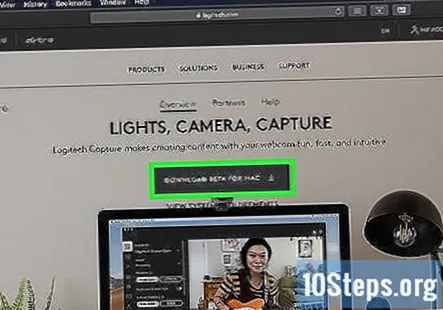
- வலை உலாவியில் https://www.logitech.com/en-roeu/product/capture க்குச் செல்லவும்.
- கிளிக் செய்யவும் MAC க்கு பதிவிறக்கவும் இணைப்பு. பதிவிறக்கம் தானாகத் தொடங்கவில்லை என்றால், பதிவிறக்க திரையில் உள்ள வழிமுறைகளைப் பின்பற்றவும்.
- பதிவிறக்கம் செய்யப்பட்ட கோப்பை இருமுறை கிளிக் செய்யவும் (அதன் பெயர் "பிடிப்பு" என்று தொடங்கி ".zip" உடன் முடிகிறது).
- நிறுவியை இருமுறை கிளிக் செய்து, நிறுவ திரையில் உள்ள வழிமுறைகளைப் பின்பற்றவும்.
- நிறுவப்பட்டதும், உங்கள் பயன்பாட்டைக் காண்பீர்கள் பயன்பாடுகள் கோப்புறை.
3 இன் முறை 3: சரிசெய்தல்
உங்கள் ஸ்ட்ரீமிங் அல்லது ரெக்கார்டிங் பயன்பாட்டில் உங்கள் லாஜிடெக் வெப்கேமைத் தேர்ந்தெடுத்துள்ளீர்கள் என்பதை உறுதிப்படுத்திக் கொள்ளுங்கள். உங்கள் லாஜிடெக் கேம் (அல்லது உங்கள் கணினியில் பதிவு செய்ய முயற்சிக்கிறீர்கள்) உடன் வீடியோ அரட்டைக்கு நீங்கள் ஒரு பயன்பாடு அல்லது வலைத்தளத்தைப் பயன்படுத்துகிறீர்கள் மற்றும் நீங்கள் கேமராவில் உங்களைப் பார்க்கவில்லை என்றால், மென்பொருள் அல்லது வலைத்தளம் உங்கள் கட்டமைக்கப்பட்டதைப் பயன்படுத்த முயற்சிக்கலாம் -வெப்கேமில். ஒரு தே அமைப்புகள் அல்லது காணொளி நீங்கள் பயன்படுத்தும் பயன்பாட்டில் விருப்பம் மற்றும் உங்கள் கேமராவாக உங்கள் லாஜிடெக் கேமராவைத் தேர்ந்தெடுக்கவும்.
- எடுத்துக்காட்டாக, நீங்கள் பெரிதாக்குதலைப் பயன்படுத்துகிறீர்கள் என்றால், உங்கள் சுயவிவரப் புகைப்படத்தைக் கிளிக் செய்து, தேர்ந்தெடுக்கவும் அமைப்புகள், கிளிக் செய்யவும் காணொளி தாவல், பின்னர் "கேமரா" மெனுவிலிருந்து உங்கள் லாஜிடெக் கேமராவைத் தேர்ந்தெடுக்கவும்.
- நீங்கள் Google சந்திப்பைப் பயன்படுத்துகிறீர்கள் என்றால், அமைப்புகள் கியர் ஐகானைக் கிளிக் செய்து, தேர்ந்தெடுக்கவும் காணொளி, தேர்ந்தெடுக்கவும் புகைப்பட கருவி, மற்றும் உங்கள் கேமராவை லாஜிடெக் கேமராவாக மாற்றவும்.
வெப்கேம் வேலை செய்யத் தவறினால், உங்கள் கணினியில் மற்றொரு திறந்த யூ.எஸ்.பி போர்ட்டில் வெப்கேமை செருக முயற்சிக்கவும். விண்டோஸ் கேமரா பயன்பாட்டில் அல்லது ஃபேஸ்டைமில் உங்கள் கேமராவை சோதிக்கும்போது உங்கள் வெப்கேமின் உள்ளமைக்கப்பட்ட எல்.ஈ.டி ஒளி ஒளிரவில்லை என்றால், உங்களிடம் தவறான யூ.எஸ்.பி போர்ட் இருக்கலாம். மற்றொரு போர்ட்டை முயற்சிக்கவும், நீங்கள் கேமராவை யூ.எஸ்.பி ஹப் அல்லது மானிட்டரில் உள்ள போர்ட்டில் செருகவில்லை என்பதை உறுதிப்படுத்தவும்.
லாஜிடெக்கின் வலைத்தளத்திலிருந்து புதுப்பிக்கப்பட்ட இயக்கிகள் மற்றும் ஃபார்ம்வேர்களை நிறுவவும். உங்கள் வெப்கேமுடன் பிற சிக்கல்களை நீங்கள் சந்தித்தால், பதிவிறக்கத்திற்கான ஒரு தீர்வை லாஜிடெக் வெளியிட்டிருக்கலாம். புதுப்பிப்புகளைச் சரிபார்க்க:
- உலாவியில் https://support.logi.com/hc/en-us/categories/360001764493-Webcams-and-Camera-Systems க்குச் செல்லவும்.
- உங்கள் வெப்கேம் மாதிரியைக் கிளிக் செய்க. மாடல் குறித்து உங்களுக்குத் தெரியாவிட்டால், யூ.எஸ்.பி இணைப்பிற்கு அருகிலுள்ள குறிச்சொல்லில் அதைக் காண்பீர்கள்.
- கிளிக் செய்க பதிவிறக்கங்கள் பக்கத்தின் இடது பக்கத்தில்.
- கேட்கப்பட்டால் உங்கள் இயக்க முறைமையைத் தேர்ந்தெடுக்கவும்.
- கிளிக் செய்வதன் மூலம் கேமராவிற்கு கிடைக்கக்கூடிய சமீபத்திய மென்பொருளைப் பதிவிறக்கவும் இப்போது பதிவிறக்கவும்.
- பதிவிறக்கிய கோப்பை இருமுறை கிளிக் செய்து, நிறுவ திரையில் உள்ள வழிமுறைகளைப் பின்பற்றவும்.
சமூக கேள்விகள் மற்றும் பதில்கள்
நான் ஒரே நேரத்தில் மூன்று வெப்கேம்களைப் பயன்படுத்தலாமா?
நிச்சயம். உங்கள் எல்லா யூ.எஸ்.பி போர்ட்களையும் வெப்கேம்களால் நிரப்பலாம்.
எச்சரிக்கைகள்
- லாஜிடெக் ஆதரவு தளத்தைத் தவிர வேறு வலைத்தளங்களிலிருந்து உங்கள் லாஜிடெக் வெப்கேமிற்கான இயக்கிகள் மற்றும் மென்பொருளைப் பதிவிறக்குவதைத் தவிர்க்கவும். சில சந்தர்ப்பங்களில், மூன்றாம் தரப்பு மூலங்களிலிருந்து பதிவிறக்கம் செய்யப்பட்ட நிறுவல் கோப்புகளில் உங்கள் கணினியை சிதைக்கும் வைரஸ்கள், தீம்பொருள் மற்றும் தேவையற்ற மென்பொருள் இருக்கலாம்.